打开ppt,在其中先插入一张空白幻灯片,鼠标右击设置背景格式,在蹦出来的格式设置对话框中,选中图片填充,并通过文件路径选择插入要设置为背景的图片。
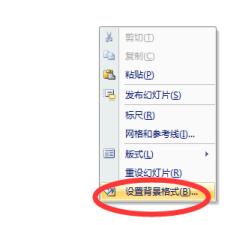
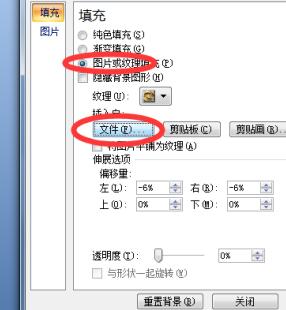
再选择插入选项下图片,再一次把背景图片作为图片插入到PPT中,并把插入的图片大小调整为跟幻灯片一样大小。
成品ppt在线生成,百种模板可供选择☜☜☜☜☜点击使用;

下面把插入的图片进行一下简单的调整,在这就把图片整体调整为比较模糊的效果。
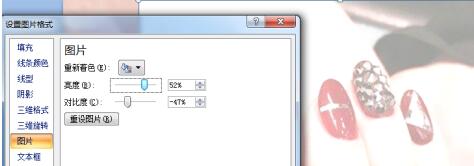
调整过的图片覆盖到幻灯片上,下面我们插入一个形状,可以根据自己的需要来选择,在这里就以插入一个椭圆为例。
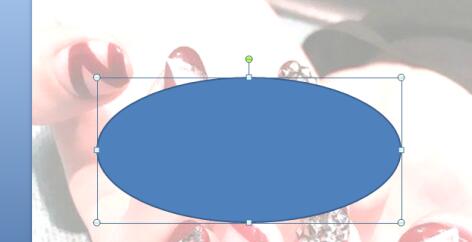
选中插入的椭圆,鼠标右击,选择设置形状格式,在蹦出来的形状格式设置对话框中,填充方式选择幻灯片背景填充。
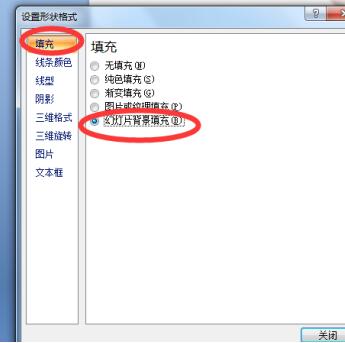
设置完成返回到PPT幻灯片中,这时就可以拖动插入的椭圆到图片的任意地方,就可以看到那个地方就是突出的,接下来就根据自己需要,想要突出哪里,就把插入的形状放到那个地方就可以了。

以上就是PPT背景插入图片突出其中某一部分的操作方法介绍的详细内容,更多请关注php中文网其它相关文章!

Copyright 2014-2025 https://www.php.cn/ All Rights Reserved | php.cn | 湘ICP备2023035733号